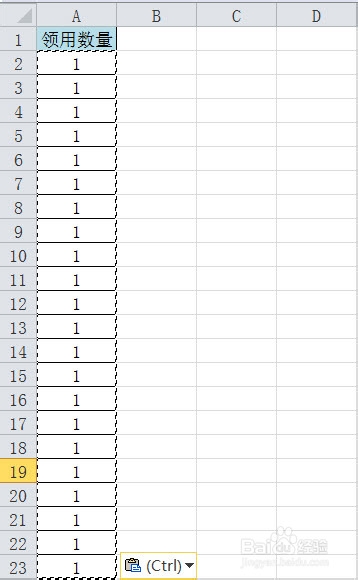EXCEL中的选择性粘贴,功能强大,运用广泛巳呀屋饔,大家对其中的快速填充与数据格式转换功能不太了解,本经验做具体操作演示,希望对大家有所帮助
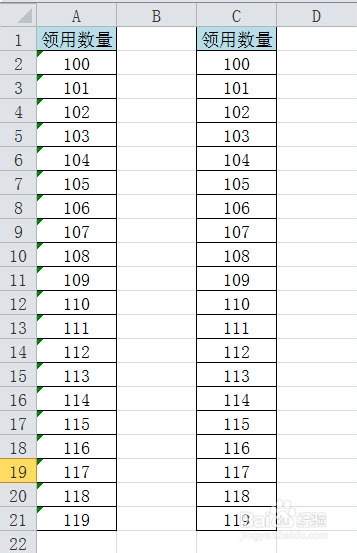
工具/原料
以EXCEL2010为例
应用一:实现数据格式转换
1、将下表"领用数量"列中的数字文本格式,转换为数字格式
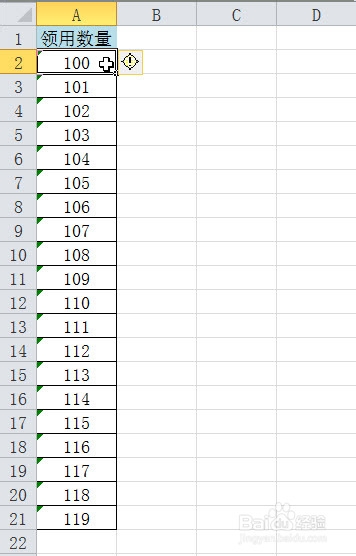
2、选中A2:A21单元格区域,按<CTRL+C>组合键,A2:A21单元格区域变为波浪状
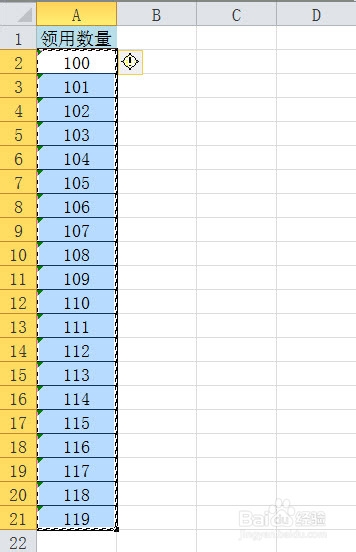
3、鼠标右键单击C2单元格,弹出"快捷菜单",点击争犸禀淫"选择性粘贴"按钮
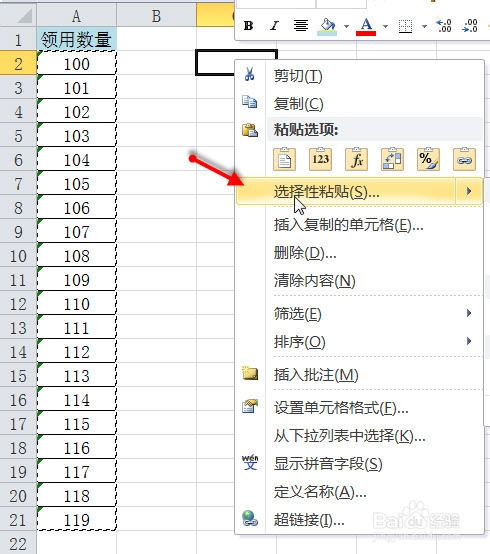
4、弹出"选择性粘贴"对话框,选择运算下的[加],再点击"姑百钠恁确定"按钮
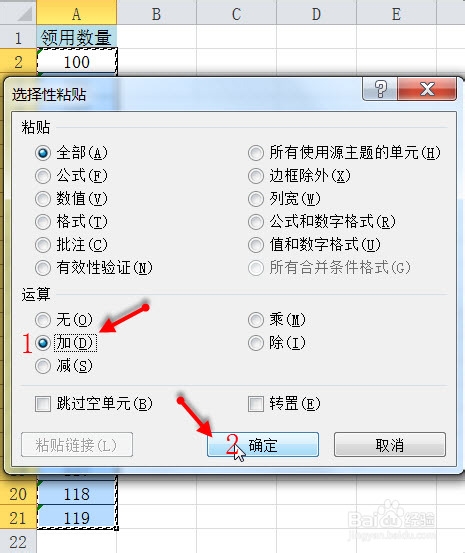
5、数字文本格式,全部转换为数字格式了
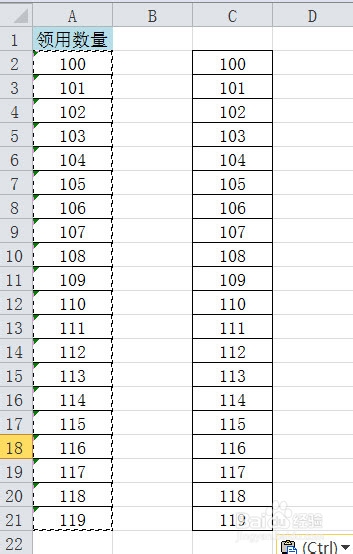
应用二:实现数据的快速填充
1、将下表"领用数量"列中的数字,快速填充全为1
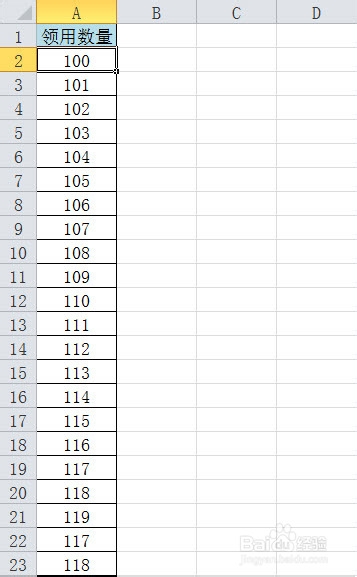
2、选中A2:A23单元格区域,按<CTRL+C>组合键,A2:A23单元格区域变为波浪状
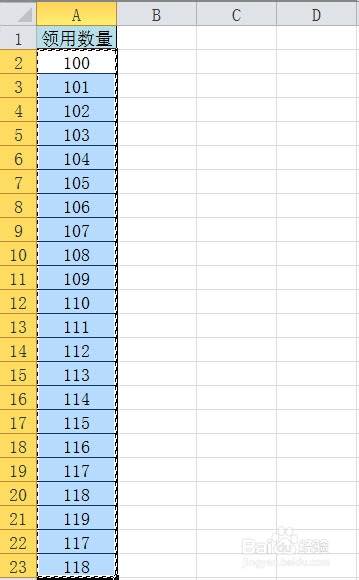
3、鼠标右键A2单元格,弹出"快捷菜单",点击"选择性粘贴"按钮
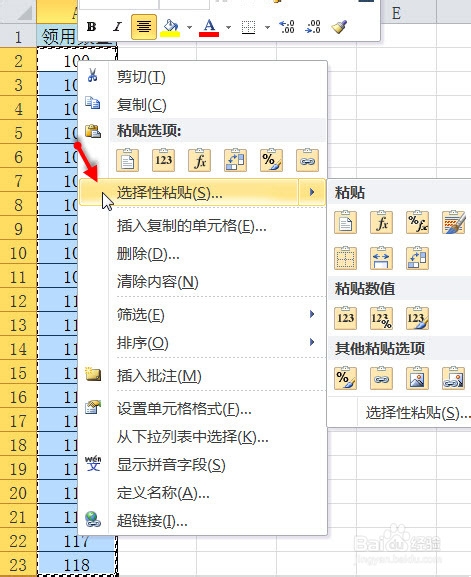
4、弹出"选择性粘贴"对话框,选择运算下的[除],再点击"确定"按钮
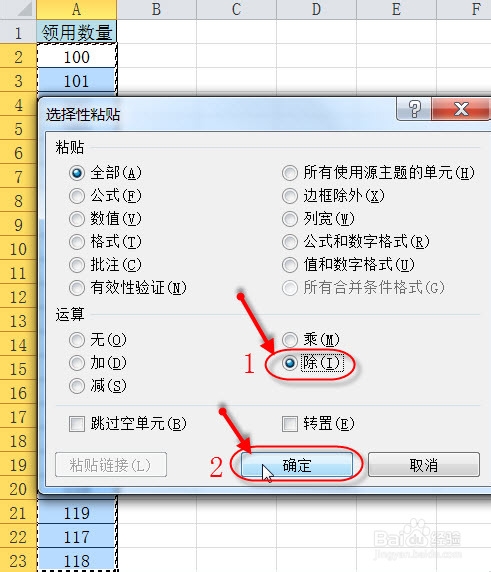
5、A2:A23单元格区域,快速填充全为1了,任务完成.